이 토픽에서는 Dynamics 365 Guides에서 사용하거나 Power Apps로 만든 앱에 포함된 혼합 현실 구성 요소에 사용할 실시간 3D 개체를 변환 및 최적화하는 모범 사례를 설명합니다.
재료 및 표면 처리 감소
3D 개체 소스에 따라 또한 콘텐츠를 표시하려는 방법에 따라 PBR(물리 기반 렌더링) 시스템의 전체 기능을 사용해야 할 수 있습니다. PBR 시스템을 사용하면 3D 개체에서 다양한 재료 및 표면 복잡성을 갖는 것과 달리 텍스처 맵을 생성하여 색상, 거칠기, 요철을 시각적으로 표현할 수 있습니다.
자산을 표시하기만 하면 되고 PBR 시스템에서 제공하는 디테일이 필요하지 않은 경우 단색만 적용하여 성능을 크게 향상시킬 수 있습니다. 이렇게 하면 여러 색상, 반사, 요철과 같은 추가 텍스처 데이터 및 표면 정보가 생략됩니다.
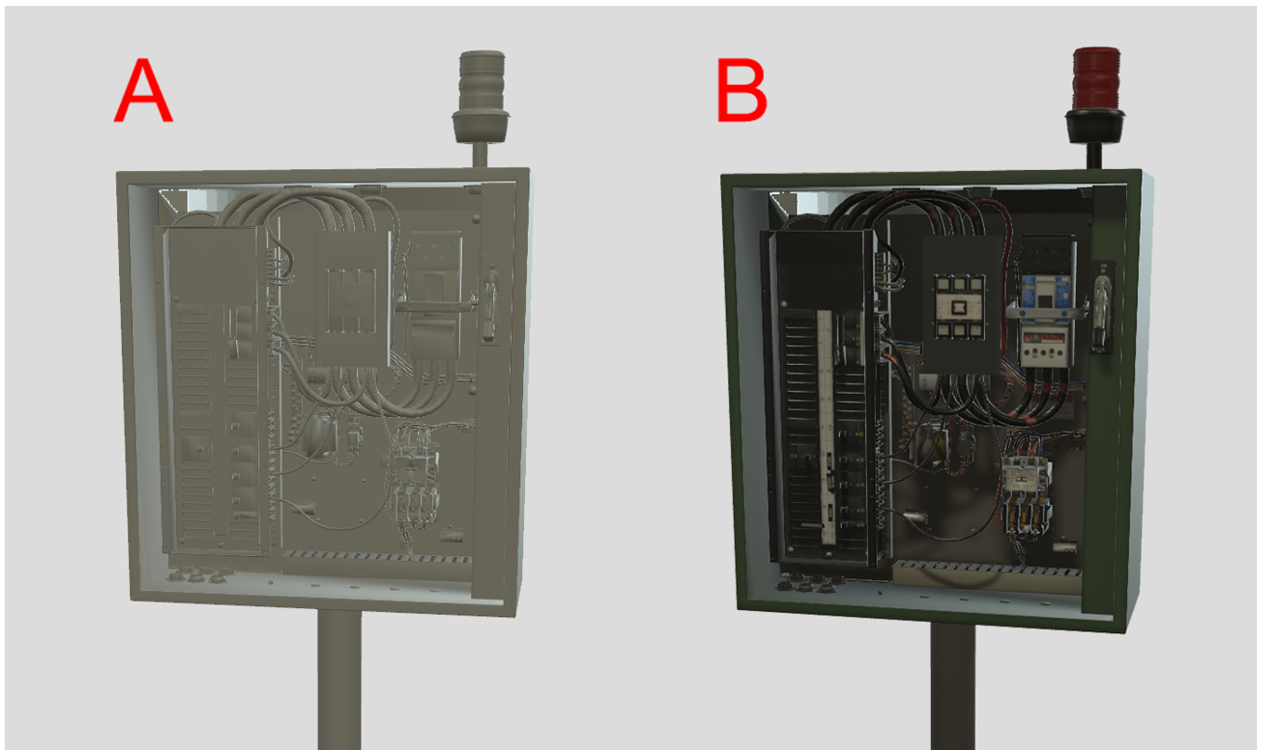
A. PBR 시스템이 없는 고성능 단색 3D 개체
B. 보다 고품질 표현을 위해 PBR 시스템을 사용하는 3D 개체
텍스처 축소
거칠기 맵을 줄여 모델의 성능을 높입니다.
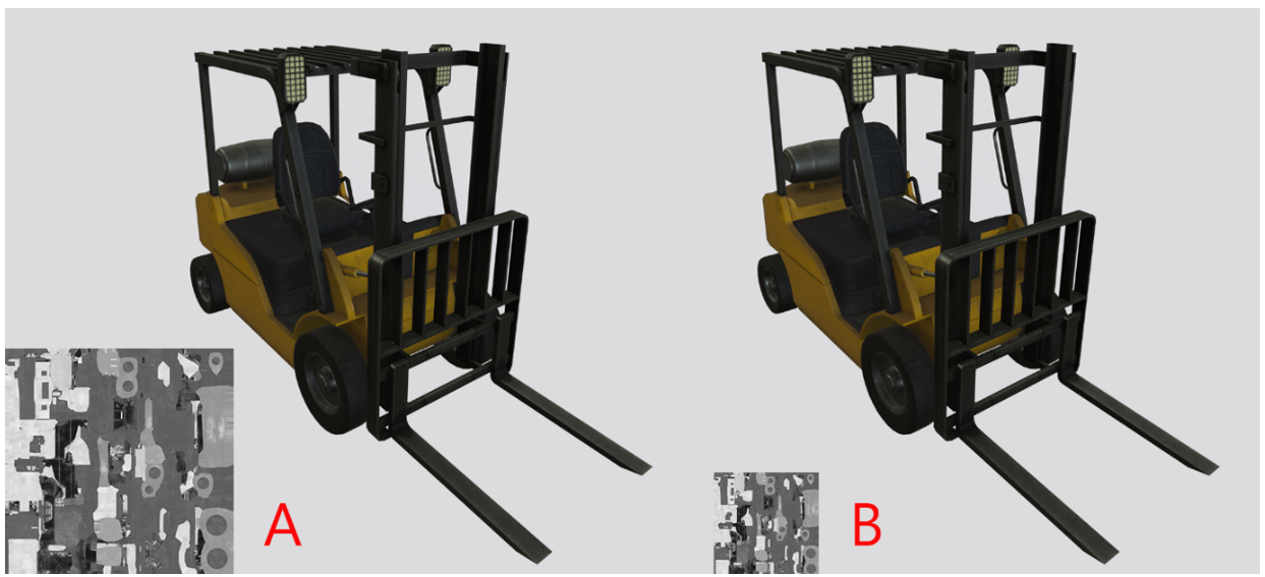
A. 거칠기 맵 텍스처가 2048 x 2048인 모델
B. 거칠기 맵 텍스처가 1024 x 1024인 모델메모리 소비와 파일 크기에 가장 큰 영향을 미치려면 해상도 및 텍스처 크기를 줄입니다.
시각적 효과에 따라 텍스처를 줄입니다. 예를 들어, 금속 거칠기 맵은 해상도가 기본 색상 및 법선 맵의 절반까지 줄어도 현저한 품질 저하가 없을 수 있습니다.
JPG 압축 및 PNG 양자화는 파일 크기를 더욱 줄이지만 모델이 로드될 때 런타임에 필요한 메모리에는 영향을 주지 않습니다.
숨겨진 데이터와 사용하지 않는 데이터 제거
3D 개체를 표시하는 데 필요하지 않은 데이터를 모두 제거해야 합니다. 추가 노드, 메시, 재료 및 텍스처가 빠르게 추가될 수 있습니다. 예를 들어 다음 3D 개체에서 숨겨진 모터 부분을 모두 제거하면 삼각형 개수가 줄어들고 계층 구조가 단순화되어 3D 개체 성능이 향상됩니다.

Autodesk Inventor에서 시각화된 와이어프레임 및 음영 처리된 모델.
삼각형 줄이기
삼각형 또는 꼭지점 수가 많으면 특히 성능이 제한된 장치에서 성능에 문제가 발생할 수 있습니다.
모델 용도를 미리 알고 있는 경우 삼각형 줄이기를 선택할 수 있습니다. 메시 밀도가 높은 덜 중요한 영역에서 집중적으로 줄여 주요 영역에서 더 많은 디테일을 표현합니다.
세밀한 기하 표면 디테일 및 재료 색상은 종종 법선, 색상 및 ORM(폐색, 거칠기 및 금속성) 맵으로 베이크하여 대체하면 삼각형을 크게 줄일 수 있습니다.

A. 기본 CAD 3D 개체
B. 법선 맵으로 삼각형 수가 줄어든 다각형 모델
C. 법선 맵으로 최적화된 모델
그리기 호출 줄이기
그리기 호출은 프레임당 그래픽 명령 수를 나타내며 이는 화면의 재료 수입니다. 개체의 재료를 줄이거나 통합하면 그리기 호출을 줄이는 데 도움이 됩니다.
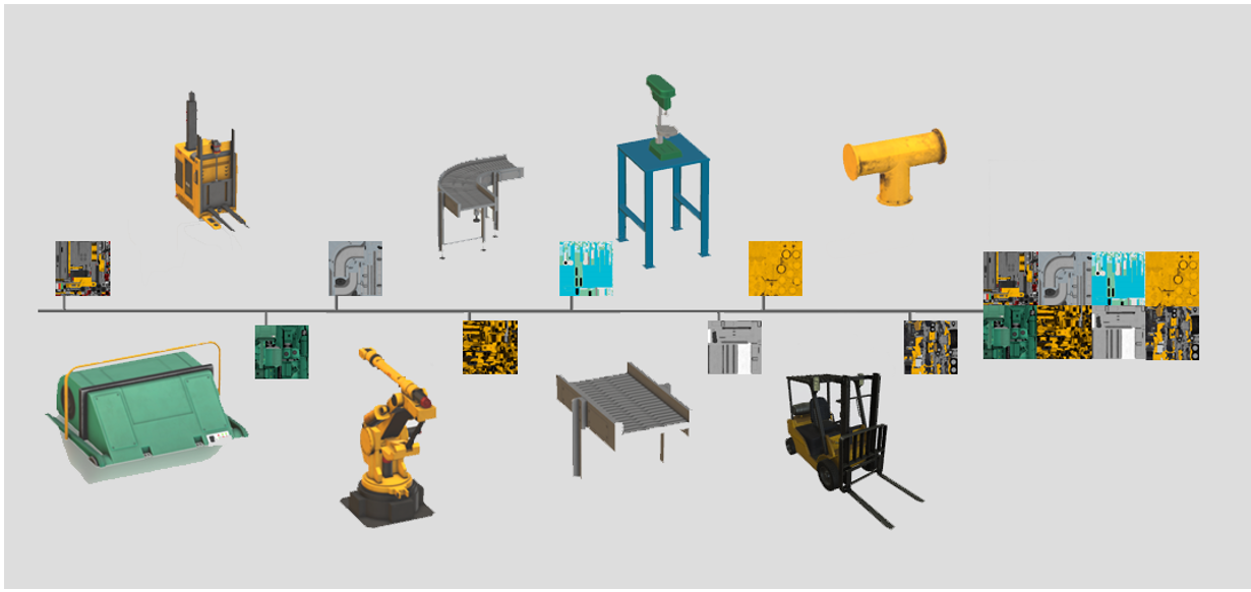
이 예제에서 여러 텍스처를 단일 텍스처로 통합하면 그리기 호출이 22번에서 1번으로 줄어듭니다.
가장 일반적인 런타임 성능 병목 현상은 대개의 경우 그리기 호출 수가 많기 때문일 수 있습니다.
여러 재료에서 텍스처 아틀라스를 만들고 메시를 병합하여 그리기 호출을 통합합니다.
계층 구조 복잡성 축소
그룹화하거나, 부모를 지정하거나, null, 로케이터, 원시 곡선, 메시, 관절과 같은 노드가 많을 경우 런타임 성능이 저하될 수 있습니다.
계층 구조를 단순화하고, 불필요한 노드를 제거하고, 가능하면 메시를 결합하세요.
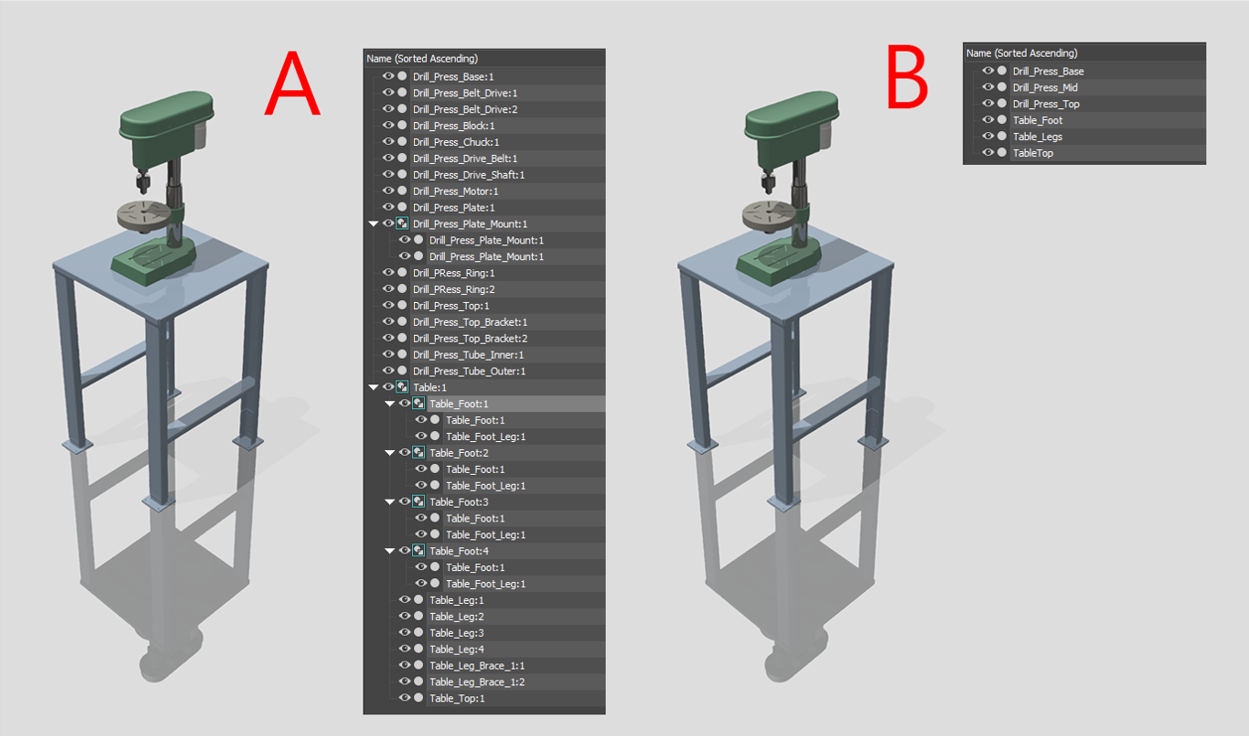
그리기 호출을 줄이기 위해 메시를 결합했습니다. Autodesk 3DS Max에서 시각화되었습니다.
A. 원래 계층 구조
B. 최적화된 계층 구조glTF는 재료당 하나의 메시와 아틀라스 재료를 함께 생성하여 노드 수 및 그리기 호출을 줄입니다.
형상면 사이의 거리 증가
깜박임은 형상면이 공면 또는 거의 공면일 때 발생할 수 있으며 특히 모델이 애니메이션 처리되거나 애플리케이션에서 다른 위치로 이동할 때 자주 발생합니다. 이것은 형상면이 완벽하게 겹치므로 이른바 Z 경합이 발생한다는 의미입니다.
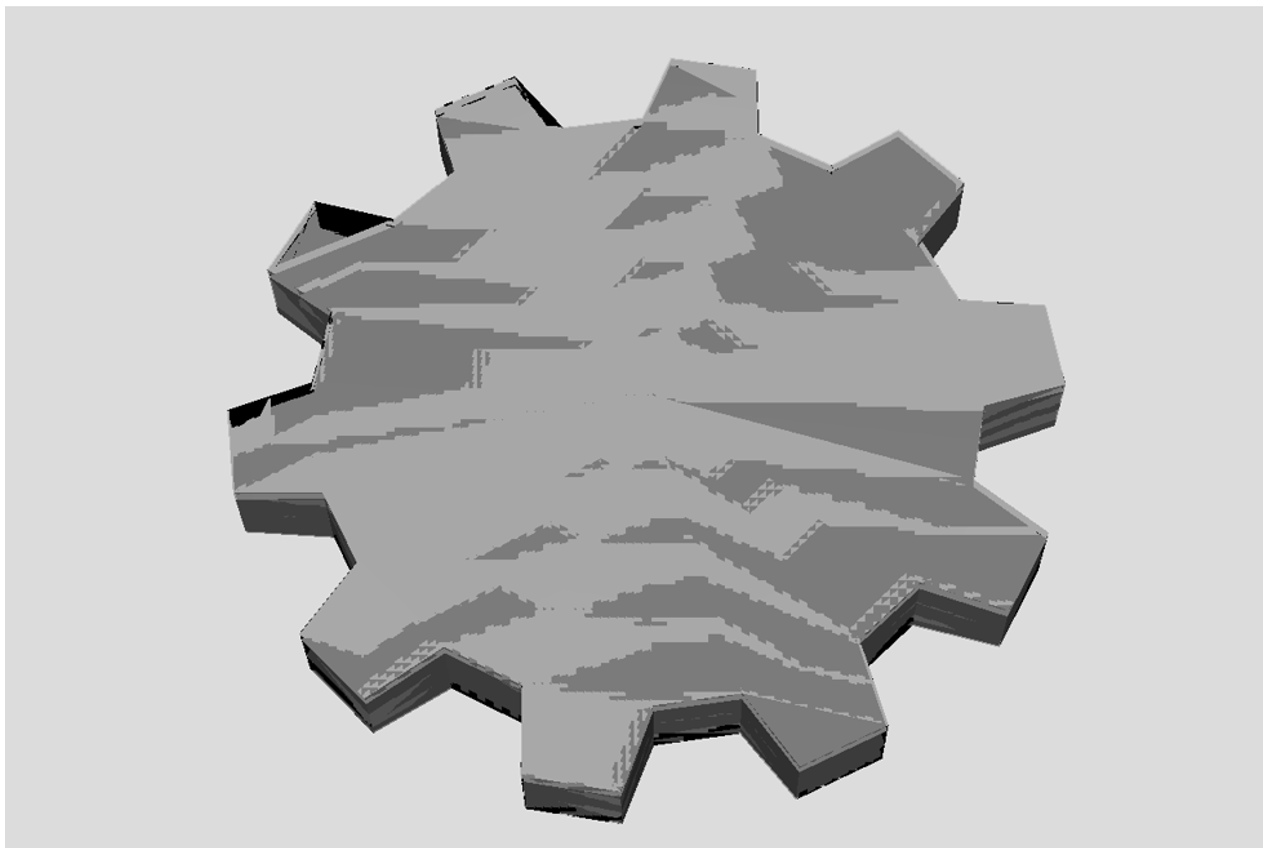
두 셰이프가 거의 겹치므로 Z 경합 효과가 발생합니다.
형상면 사이의 거리를 조금 늘리면 대부분의 경우 깜박임 문제가 해결됩니다.
반전된 면 법선 대칭 이동
반전된 면 법선으로 인해 모델 음영 처리가 잘못될 수 있습니다.
렌더링 문제를 해결하려면 잘못 음영 처리된 면의 법선을 대칭 이동합니다.
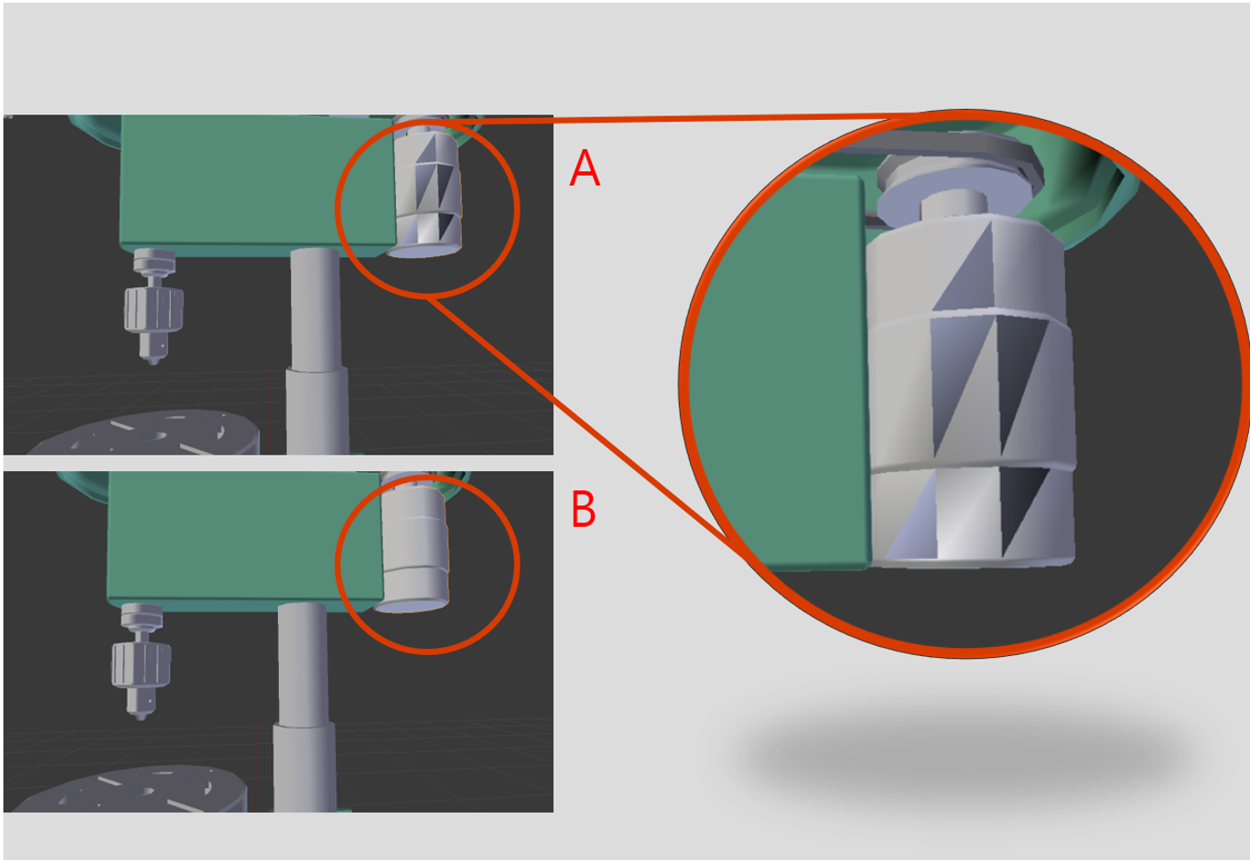
Blender에서 시각화된 면 법선.
A. 법선을 대칭 이동한 3D 개체
B. 고정된 법선의 3D 개체
접선 기준 충돌
접선 기준이 충돌하면 법선 맵이 반전되어 표시될 수 있습니다.
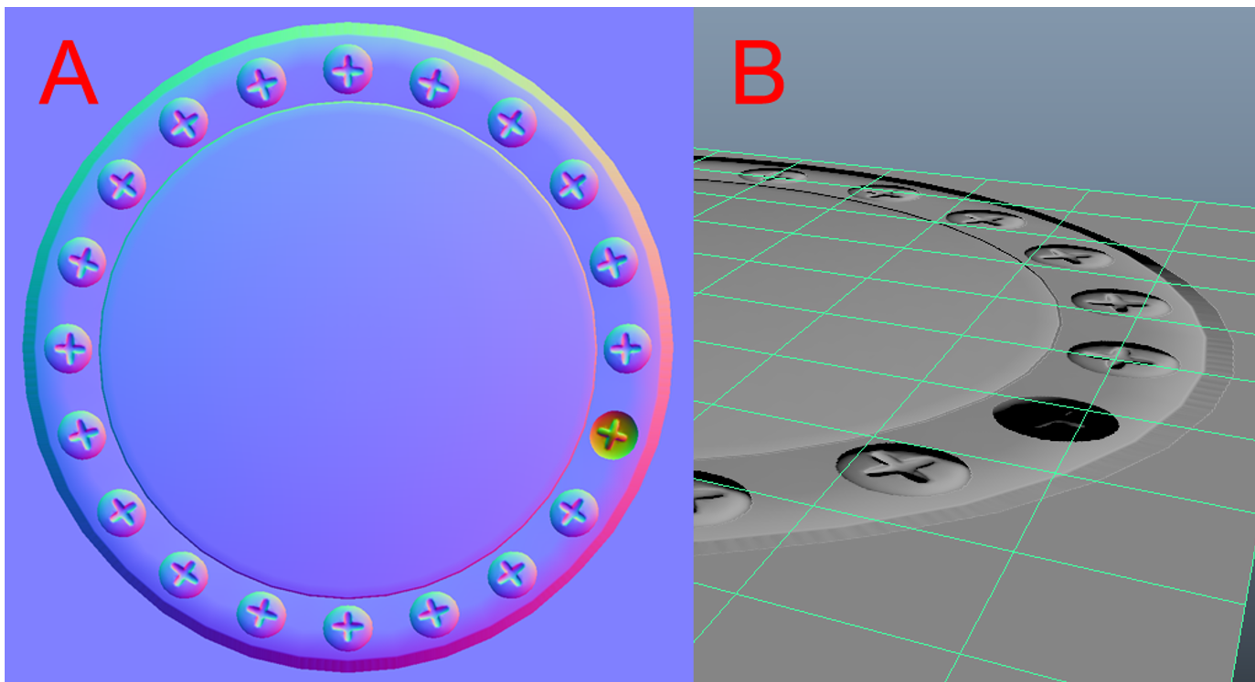
Autodesk Maya에서 시각화된 접선 기준.
A. 법선이 대칭 이동된 나사를 사용하여 3D 개체에서 베이크한 법선 맵
B. 법선을 대칭 이동한 개체를 사용하여 베이크한 시각적 결과모델과 함께 접선을 내보내지 않을 경우 glTF 및 실시간 렌더러가 오른손잡이를 가정합니다.
왼손잡이 설정에서 접선 공간 법선 맵을 베이크하는 경우 모델을 접선과 함께 내보내십시오. 또는 법선 맵의 녹색 채널(Y축)을 반전할 수 있습니다.